路由器如何设置无线网络
时间:2024/1/10作者:未知来源:手揣网教程人气:
- 路由器(Router)是连接两个或多个网络的硬件设备,在网络间起网关的作用,是读取每一个数据包中的地址然后决定如何传送的专用智能性的网络设备。
本文介绍了路由器上无线网络的设置方法,这里需要说明一下,不同厂商生产的无线路由器,无线网络的设置方法略微有些差别,本文用TP-Link无线路由器为例,来介绍无线网络的设置方法。
1、登录设置界面:在浏览器里面输入192.168.1.1(Tp-Link路由器的默认地址)--->输入“用户名”和密码(旧版本默认都是admin,新版本是用户自己设置的密码)--->点击“确定”,就进入了TP-Link路由器的管理设置界面。
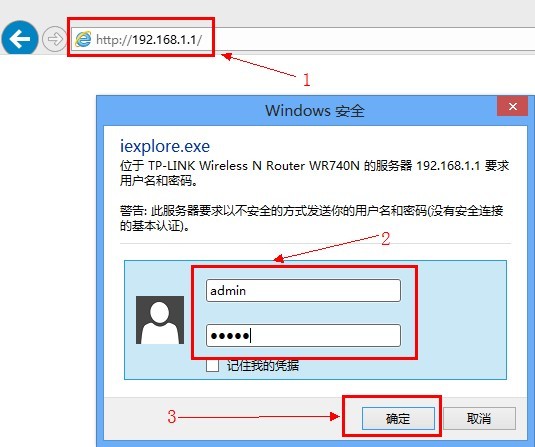
2、无线基本设置:点击左侧的“无线设置”--->在“SSID号”后面输入无线Wi-Fi的名称--->勾选“开启无线功能”和“开启SSID广播”--->点击“保存”--->点击“重启”,重启完成后,TP-Link路由器的无线Wi-Fi功能就开启了。
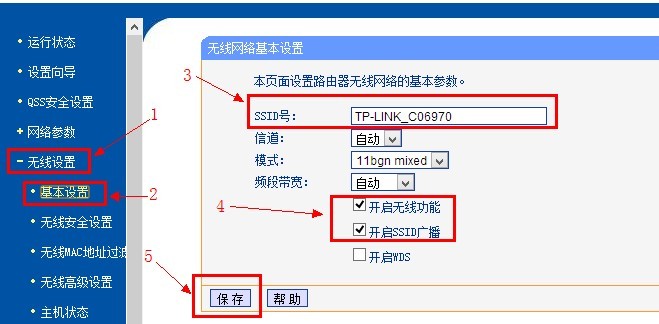
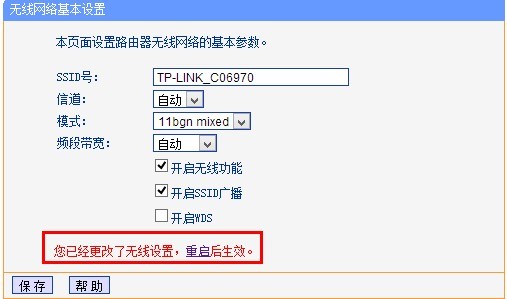
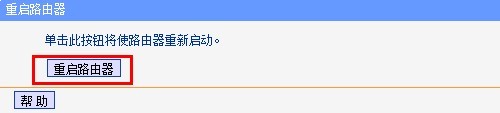
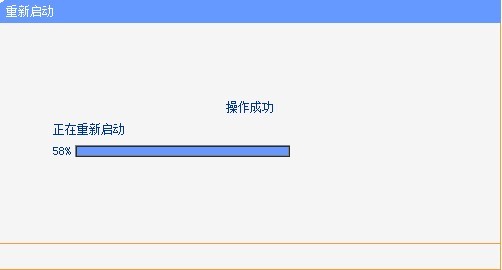
3、无线安全设置:点击左侧的“无线设置”--->点击“无线安全设置”--->建议选择“WPA-PSK/WPA2-PSK”)--->输入“PSK密码”--->点击“保存”--->点击“重启”,重启完成后,无线Wi-Fi的连接密码就生效了。
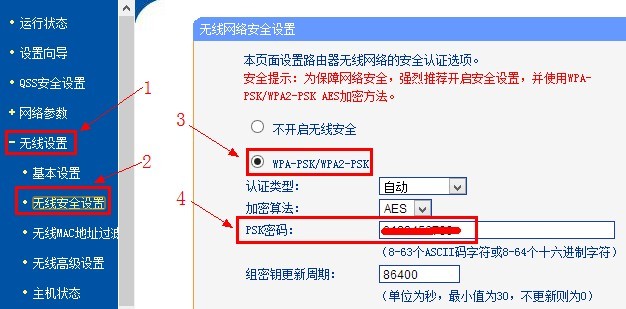
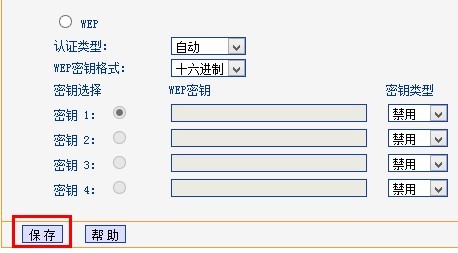
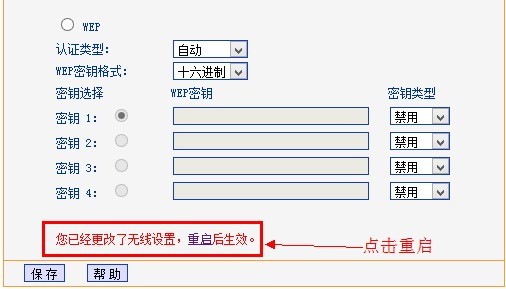
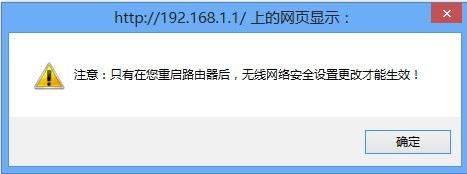
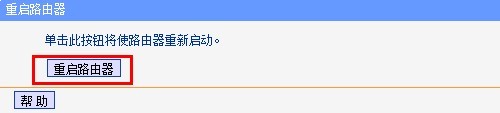
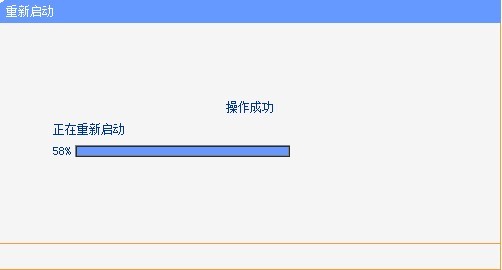
注意问题:
1、SSID就是无线网络名称,不能使用中文,因为有些无线设备不支持中文,从而出现搜索不到无线网络的情况。
2、为保障网络安全,强烈推荐开启安全设置,并使用WPA-PSK/WPA2-PSK AES加密方法。
3、PSK密码:就是连接无线网络时需要输入的验证密码,不同品牌的路由器上叫法不一样,有的路由器上就叫做密码。
4、TP-Link的不同型号的无线路由器在设置的细节上也会有所不同。
相关文章
1、D-Link路由器无线网络设置
2、水星(Mercury)路由器无线网络设置
3、磊科(netcore)路由器无线网络设置
4、腾达(Tenda)路由器无线网络设置
路由器不仅让你更稳定快速地连接无线网络,更可以让家中的智能设备连接在一起。
关键词:路由器如何设置无线网络